如何查手机IP地址:详细步骤与注意事项
在数字化时代,IP地址成为了连接互联网的重要桥梁,无论是手机、电脑还是其他智能设备,都需要通过IP地址进行网络通信,对于普通用户而言,了解如何查找自己手机的IP地址,不仅有助于网络故障排除,还能在网络安全和隐私保护方面起到一定作用,本文将详细介绍如何查找手机IP地址的步骤,并讨论一些相关的注意事项。
为什么要查找手机IP地址
- 网络诊断:当您遇到网络连接问题时,通过查看设备的IP地址,可以初步判断是本地网络问题还是外部网络问题。
- 安全监控:了解设备的网络位置,有助于监控网络安全,及时发现并应对潜在的威胁。
- 远程访问:在某些情况下,您可能需要从外部访问手机上的特定服务(如远程调试、访问家庭摄像头等)。
- 隐私保护:了解如何隐藏或保护您的IP地址,有助于保护个人隐私。
如何查找手机IP地址
Android系统
通过设置界面
- 打开设置:在您的Android设备上,找到并点击“设置”图标。
- 进入网络和互联网:在设置菜单中,滚动并找到“网络和互联网”或“连接与共享”选项。
- 查看WLAN或移动网络:根据您的连接方式(Wi-Fi或移动数据),选择“WLAN”或“移动网络”。
- 选择当前连接的网络:在对应的连接类型下,点击已连接的网络名称。
- 查看IP地址:在“详情”或“高级选项”中,您将看到“IP地址”或“IPv4地址”,这就是您的设备在当前网络中的IP地址。
使用命令行
如果您熟悉命令行操作,也可以通过以下步骤获取IP地址:
- 打开终端:在Android设备上,您需要下载一个支持命令行操作的应用,如“Termux”。
- 输入命令:在Termux中输入
ip address或ifconfig(取决于您的设备支持哪个命令)。 - 查看输出:命令执行后,将显示所有网络接口及其对应的IP地址。
iOS系统
通过设置界面
- 打开设置:在您的iPhone或iPad上,点击“设置”图标。
- 进入蜂窝网络与无线局域网:根据连接类型(Wi-Fi或蜂窝数据),选择“无线局域网”或“蜂窝网络与无线局域网”。
- 选择当前连接的网络:在Wi-Fi或蜂窝数据下,点击已连接的网络名称。
- 查看IP地址:在“详情”或“配置”中,您将看到“IP地址”选项,这里显示的就是您的设备在当前网络中的IP地址。
使用快捷指令(iOS 12及以上)
- 打开快捷指令应用:如果设备上未安装快捷指令应用,请先下载并安装。
- 创建新快捷指令:点击“+”号创建新快捷指令。
- 添加操作:搜索并添加“获取无线局域网信息”操作。
- 运行快捷指令:保存并运行该快捷指令,它将显示当前连接的Wi-Fi网络的详细信息,包括IP地址。
注意事项与常见问题解答
- 隐私保护:了解并保护您的IP地址至关重要,避免在不安全的网络环境下使用敏感信息,定期更换密码和检查网络安全设置。
- 动态与静态IP:家庭用户通常使用动态IP地址,这意味着每次设备重启或网络断开后,IP地址可能会发生变化,对于需要固定IP地址的场景(如远程访问),可能需要联系网络服务提供商获取静态IP服务。
- 公共与私有IP:了解您的IP地址是公共还是私有(也称为私有网络地址),公共IP地址可以在互联网上被直接访问,而私有IP地址则需要在公共网络上进行转换(通过NAT)。
- 虚拟专用网络(VPN):使用VPN可以改变您的出口IP地址,增加一层加密保护,但请注意选择合适的VPN服务提供商,并确保其合法性及安全性。
- 设备兼容性:不同品牌和型号的Android或iOS设备在界面和操作步骤上可能存在差异,但基本思路相同,如果遇到特殊情况,请参考设备官方文档或在线支持论坛获取帮助。
- 网络权限:某些操作可能需要管理员权限或特定的网络权限设置,确保您具有足够的权限来执行这些操作。
- 应用权限:某些应用可能需要访问您的网络状态或IP地址信息,请仔细阅读应用权限说明,并谨慎授予相关权限。
- 网络诊断工具:除了手动查找IP地址外,还可以使用各种网络诊断工具(如Ping、Traceroute)来进一步分析和诊断网络问题,这些工具通常需要在命令行环境下运行或使用专门的软件应用,但请注意,这些工具需要一定的技术基础和对网络原理的了解,对于普通用户而言,手动查找IP地址已经足够满足大部分需求。
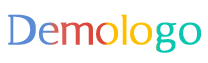





 京公网安备11000000000001号
京公网安备11000000000001号 京ICP备11000001号
京ICP备11000001号
还没有评论,来说两句吧...